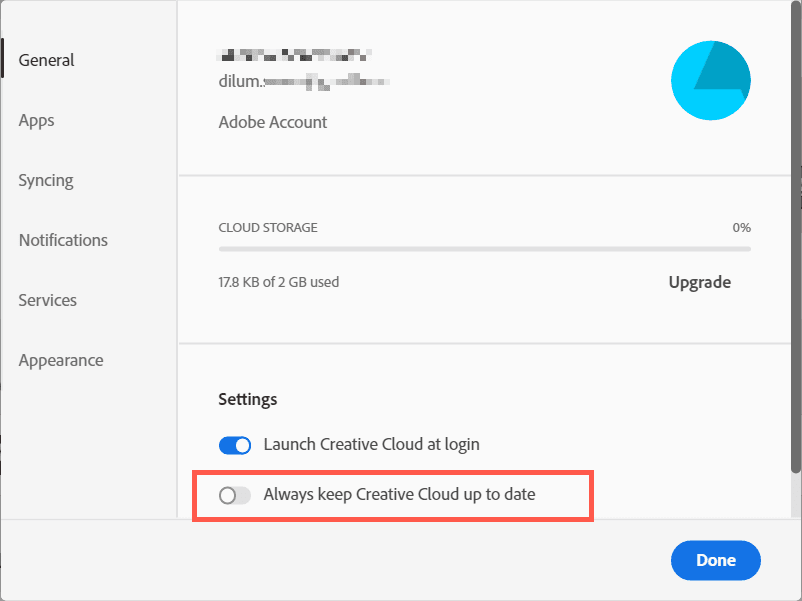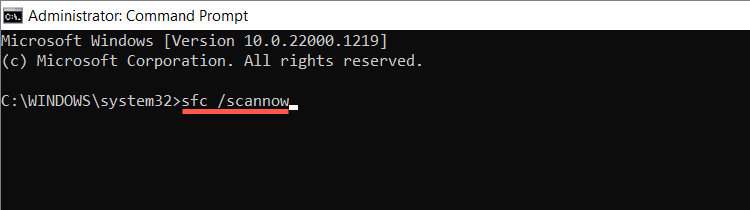您是否注意到Windows 10(Windows 10)或 11中的Adobe CEF Helper进程导致CPU使用率过高?本教程解释了Adobe CEF Helper.exe是什么以及如何减少它对系统资源的影响。

什么是Adobe CEF Helper,为什么会导致 CPU 使用率过高(Cause High CPU Usage)?
Adobe CEF Helper是呈现和管理Adobe Creative Cloud 桌面(Adobe Creative Cloud Desktop)应用程序用户界面的后台进程。它分别处理各种组件(如选项卡和菜单),因此通常会看到同一进程的多个实例。CEF代表Chromium Embedded Framework,这意味着该过程在应用程序中使用大量实时 Web 内容。
注意:如果您运行最新版本的Creative Cloud 桌面(Creative Cloud Desktop)应用程序,Adobe CEF Helper进程可能会显示为“Creative Cloud UI Helper”。
由于Creative Cloud Desktop在启动时自动运行,因此Adobe CEF Helper出现在Windows 任务管理器(Windows Task Manager)中是正常的。当 Creative Cloud Desktop(Cloud Desktop)运行活动任务(例如安装Adobe应用程序或与(Adobe)Adobe Creative Cloud同步文件)时, CPU使用率激增也很常见。这同样适用于其他Adob(Adobe) e进程,例如CCXProcess、CCLibrary和AdobeIPCBroker。

但是,Adobe CEF Helper持续使用高(Adobe CEF Helper)CPU资源可能表明存在问题,例如 Creative Cloud应用程序中的技术故障、与其他程序的冲突、系统相关的稳定性问题等。高内存使用率、屏幕冻结和应用程序崩溃是发生这种情况时要处理的其他症状,包括诸如“ Adobe CEF Helper已停止工作错误”之类的错误。
更危险的是,资源密集型Adobe CEF Helper可能表明存在恶意软件,尤其是当您的计算机上没有Adobe产品或没有使用它们的历史时。在这种情况下,我们建议您立即使用 Windows 安全中心或第三方防病毒程序(use Windows Security or a third-party antivirus program)对有害软件进行彻底扫描。
您可以采取哪些措施来修复 Adobe CEF Helper 高 CPU 使用率(Fix Adobe CEF Helper High CPU Usage)
如果Adobe CEF Helper使用大量CPU和内存,或者 Creative Cloud Desktop在(Cloud Desktop)Windows 10或 11中冻结和崩溃,请按照下面的故障排除说明进行操作以使其重新受到控制。
强制退出并重新启动 Creative Cloud(Relaunch Creative Cloud)
强制退出并重新启动 Creative Cloud 桌面(Cloud Desktop)应用程序是消除使其运行的进程出现意外问题的最简单方法。在所有打开的Adobe应用程序中保存您的工作并退出它们。然后使用以下步骤:
- Press Ctrl + Shift + Esc打开任务管理器(Task Manager)。
- (Select Creative Cloud Desktop)在进程(Processes)选项卡下选择 Creative Cloud 桌面。
- 选择结束任务。

- 对列表下方的其他 Adobe 相关流程重复上述操作,例如Adobe Update Service、Adobe Genuine Service等。
- 打开“开始(Start)”菜单并选择Adobe Creative Cloud以重新打开应用程序。
如果这没有帮助,我们建议您重新启动计算机。只需(Just)打开“开始(Start)”菜单并选择Power > Restart” 。
更新 Creative Cloud 桌面(Update Creative Cloud Desktop)和其他Adobe 应用程序(Adobe Apps)
Creative Cloud 桌面(Cloud Desktop)更新增强了应用程序的稳定性和性能。接下来尝试检查并安装它们。
- 打开创意云桌面。
- 选择窗口左上角的菜单(Menu)图标(三行堆叠)。
- 指向帮助(Help)并选择检查(Check)更新。(Updates)如果有新的更新,Creative Cloud 桌面(Creative Cloud Desktop)应用程序应该会自动安装它们。

此外,将您所有的Adobe Creative Cloud应用程序(Acrobat、Photoshop、InDesign等)更新到最新版本。要做到这一点:
- 切换到Creative Cloud 桌面中的“(Creative Cloud Desktop)应用程序(Apps)”选项卡。
- 选择左侧导航窗格中
的“更新”按钮。(Updates)

- 选择带有新更新的每个 Adobe 软件产品
旁边(Update)的(Adobe)更新。
在Creative Cloud中禁用自动更新(Auto Updates)
如果 Creative Cloud Desktop设置为自动更新自身或计算机上的Adob(Adobe) e应用程序,则Adobe CEF Helper进程可能会卡住检查更新的软件版本并因此使用大量CPU。禁用(Disable)自动更新以解决此问题:
- 打开Creative Cloud 桌面(Creative Cloud Desktop)应用程序。
- 选择窗口右上角的
Adobe帐户配置文件图标。(Adobe)
- 选择首选项。

- 关闭始终(Always)使Creative Cloud保持最新状态旁边的开关。
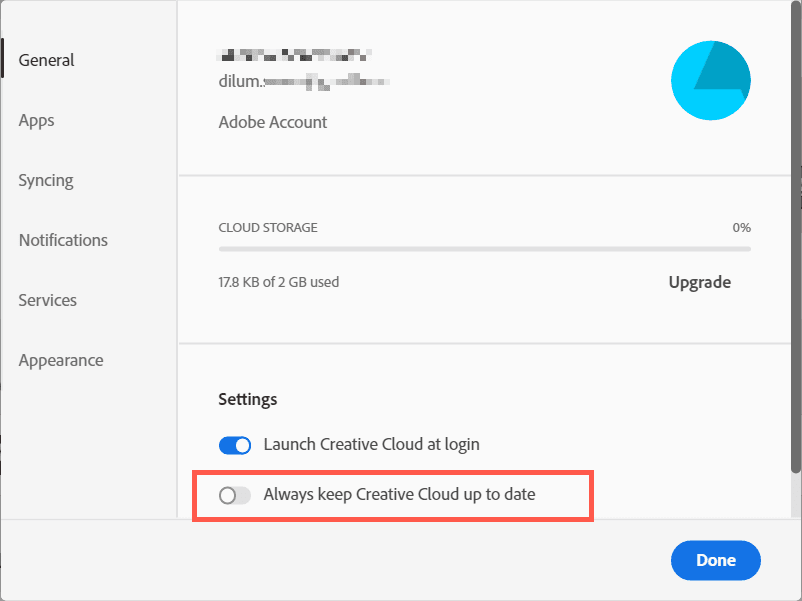
- 在左侧菜单中选择应用程序。
- 关闭自动更新(Auto-update)旁边的开关。

暂停和恢复 Adobe 文件同步
(Adobe CEF Helper)如果 Creative Cloud Desktop难以在您的计算机和Adobe Creative Cloud之间同步文件, (Adobe Creative Cloud)Adobe CEF Helper会消耗额外的CPU资源。短暂(Briefly)暂停文件同步,问题可能会消失。
- 选择屏幕右上角
的云图标。(Cloud)
- 选择暂停按钮。

- 等待 30 秒,然后选择“恢复”。
运行 SFC 扫描
Windows中丢失或损坏的系统文件是各种第三方进程出现故障的其他原因。使用系统文件检查器(System File Checker)( SFC ) 恢复操作系统的完整性。您可以通过提升的命令提示符(Command Prompt)控制台运行它。
- 在开始(Start)菜单的搜索栏中输入cmd,然后选择以管理员身份
运行。(Run)

- 键入以下命令并按 Enter:
证监会/扫描
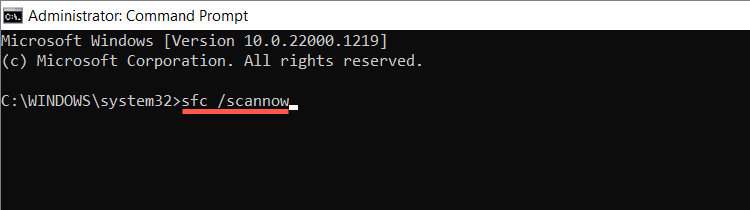
您还可以通过使用DISM(部署映像服务和管理)工具(DISM (Deployment Image Servicing and Management) tool)运行额外的扫描来跟进。
安装新的 Windows 更新
较新的 Windows(Newer Windows)更新附带性能增强功能,可改进Creative Cloud Desktop等程序在您的计算机上的运行方式。运行 Windows Update(Run Windows Update)以排除因操作系统版本过时而导致的
Adobe CEF Helper CPU使用率过高的问题。(Adobe CEF Helper CPU)
- 右键单击(Right-click)“开始(Start)”按钮并选择“设置”(Settings)。

- 选择 Windows 更新。
- 选择“检查(Select Check)更新”,然后选择“下载(Download)并安装”(如果有待处理的更新)。

检查防病毒干扰
防病毒(Antivirus)软件可能会干扰 Creative Cloud 桌面(Cloud Desktop)的工作方式,导致Adobe CEF Helper进程
的CPU使用率过高。
如果您的计算机上安装了反恶意软件实用程序,只需右键单击任务栏左上角的程序图标并暂停保护。如果有帮助,请将Creative Cloud 桌面(Creative Cloud Desktop)添加到程序的例外列表中。有关详细信息,请参阅其在线文档。
干净启动操作系统
由于与其他第三方应用程序和服务的冲突,Adobe CEF Helper 的CPU使用率可能会上升。(CPU)要确认,请尝试干净启动Windows。
- Ctrl + Shift + Esc打开任务管理器(Task Manager)。
- 切换到“启动(Startup)”选项卡并禁用所有非 Microsoft 启动应用程序。不要禁用 Creative Cloud 桌面(Cloud Desktop)。

- 按Windows + R,键入 msconfig,然后按Enter打开系统配置(System Configuration)控制台。

- 选择隐藏(Select Hide)所有Microsoft服务并选择全部禁用(Disable)。

- 重启你的电脑。
如果修复了Adobe CEF Helper,请重新批量激活应用程序和服务。隔离冲突项目后,更新相关程序或将其禁用。了解有关在 Windows 中执行干净启动的(performing a clean boot in Windows)更多信息。
重新安装 Creative Cloud 桌面
接下来,修复或重新安装 Creative Cloud 桌面(Cloud Desktop)以解决程序文件的潜在损坏问题。要做到这一点:
- (Download the Creative Cloud Uninstaller)从 Adobe 网站
下载 Creative Cloud 卸载程序。

- 运行可执行文件。

- 选择修复(Select Repair)。如果这没有帮助,请选择卸载(Uninstall),然后下载并重新安装最新版本的 Creative Cloud 桌面(latest version of Creative Cloud Desktop)。

联系 Adobe 支持
如果上述修复都没有帮助,并且Adobe CEF Helper进程继续导致严重的CPU使用问题,请联系 Adobe 支持(contact Adobe Support),他们应该能够指导您完成计算机设置的其他修复。如果您不使用任何Adobe产品,请(Adobe)部署(Deploy)防病毒软件。
What Is Adobe CEF Helper (And How to Reduce Its High CPU Usage)?
Have you notіced excessively high CPU usage because of the Adobe CEF Helper process in Windowѕ 10 or 11? This tutorial explainѕ what Adobe CEF Helper.exе is and how to reduce its impact оn system resourсes.

What Is Adobe CEF Helper, and Why Does It Cause High CPU Usage?
Adobe CEF Helper is the background process that renders and manages the user interface of the Adobe Creative Cloud Desktop app. It handles the various components —like tabs and menus—separately, so it’s typical to see multiple instances of the same process. CEF stands for Chromium Embedded Framework, which means that the process uses a lot of live web content within the application.
Note: If you run an up-to-date version of the Creative Cloud Desktop app, the Adobe CEF Helper process may show up as “Creative Cloud UI Helper.”
Since Creative Cloud Desktop runs automatically at startup, it’s normal for Adobe CEF Helper to show up within the Windows Task Manager. It’s also common for CPU usage to spike when Creative Cloud Desktop runs an active task, like installing an Adobe application or syncing a file with Adobe Creative Cloud. The same applies to other Adobe processes—e.g., CCXProcess, CCLibrary, and AdobeIPCBroker.

However, persistently high CPU resource usage by Adobe CEF Helper could indicate a problem, such as a technical glitch within the Creative Cloud app, conflicts with other programs, system-related stability issues, etc. High memory usage, screen freezes, and application crashes are other symptoms to deal with when that happens, including errors like “Adobe CEF Helper has stopped working error.”
On a more dangerous note, a resource-intensive Adobe CEF Helper might indicate the presence of malware, especially if you don’t have Adobe products—or a history of using them—on your computer. In that case, we recommend you immediately use Windows Security or a third-party antivirus program to perform a thorough scan for harmful software.
What You Can Do to Fix Adobe CEF Helper High CPU Usage
If Adobe CEF Helper uses lots of CPU and memory or Creative Cloud Desktop freezes and crashes in Windows 10 or 11, work through the troubleshooting instructions below to get it back under control.
Force-Quit and Relaunch Creative Cloud
Force-quitting and relaunching the Creative Cloud Desktop app is the simplest way to eliminate unexpected problems with the processes that make it work. Save your work in all open Adobe applications and exit them. Then use the following steps:
- Press Ctrl + Shift + Esc to open the Task Manager.
- Select Creative Cloud Desktop under the Processes tab.
- Select End task.

- Repeat for other Adobe-related processes further down the list—e.g., Adobe Update Service, Adobe Genuine Service, etc.
- Open the Start menu and select Adobe Creative Cloud to reopen the application.
If that does not help, we recommend restarting your computer. Just open the Start menu and select Power > Restart.
Update Creative Cloud Desktop and Other Adobe Apps
Creative Cloud Desktop updates enhance the stability and performance of the application. Try checking for and installing them next.
- Open Creative Cloud Desktop.
- Select the Menu icon (three stacked lines) on the top left of the window.
- Point to Help and select Check for Updates. If there are new updates, the Creative Cloud Desktop app should automatically install them.

Additionally, update all your Adobe Creative Cloud applications—Acrobat, Photoshop, InDesign, etc.—to their latest versions. To do that:
- Switch to the Apps tab in Creative Cloud Desktop.
- Select the Updates button on the left navigation pane.

- Select Update next to each Adobe software product with a new update.
Disable Auto Updates in Creative Cloud
If Creative Cloud Desktop is set to update itself or the Adobe apps on your computer automatically, the Adobe CEF Helper process could get stuck checking for newer software versions and consequently use a lot of CPU. Disable automatic updates to fix that:
- Open the Creative Cloud Desktop app.
- Select your Adobe account’s profile icon on the top right of the window.
- Select Preferences.

- Turn off the switch next to Always keep Creative Cloud up to date.
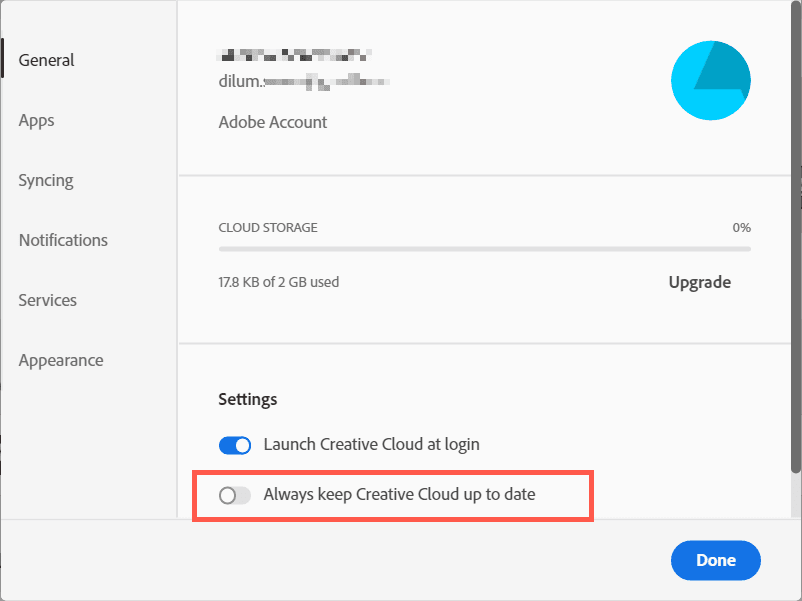
- Select Apps on the left menu.
- Turn off the switch next to Auto-update.

Pause and Resume Adobe File Sync
Adobe CEF Helper consumes additional CPU resources if Creative Cloud Desktop struggles to sync files between your computer and the Adobe Creative Cloud. Briefly pause file syncing, and the problem will likely go away.
- Select the Cloud icon on the top right of the screen.
- Select the Pause button.

- Wait 30 seconds and select Resume.
Run an SFC Scan
Missing or corrupt system files in Windows are other reasons that various third-party processes malfunction. Use the System File Checker (SFC) to restore operating system integrity. You can run it via an elevated Command Prompt console.
- Type cmd into the Start menu’s search bar and select Run as administrator.

- Type the following command and press Enter:
sfc /scannow
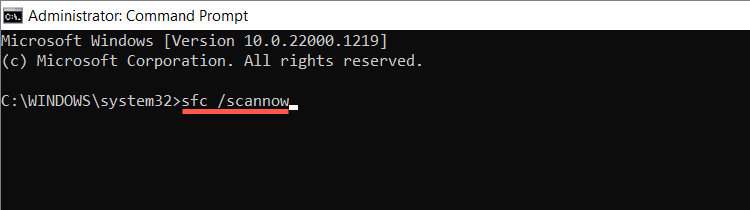
You can also follow up by running an additional scan with the DISM (Deployment Image Servicing and Management) tool.
Install New Windows Updates
Newer Windows updates come with performance enhancements that improve how programs like Creative Cloud Desktop run on your computer. Run Windows Update to rule out high Adobe CEF Helper CPU usage issues that stem from an out-of-date version of the operating system.
- Right-click the Start button and select Settings.

- Select Windows Update.
- Select Check for updates, and then select Download and install if there’s a pending update.

Check for Antivirus Interference
Antivirus software can interfere with how Creative Cloud Desktop works, causing high CPU usage with the Adobe CEF Helper process.
If you have an antimalware utility installed on your computer, just right-click the program’s icon on the left corner of the taskbar and pause protection. If that helps, add Creative Cloud Desktop to the program’s exceptions list. Refer to its online documentation for the specifics.
Clean Boot the Operating System
Adobe CEF Helper’s CPU usage can escalate due to conflicts with other third-party apps and services. To confirm, try clean booting Windows.
- Ctrl + Shift + Esc to open the Task Manager.
- Switch to the Startup tab and disable all non-Microsoft startup apps. Do not disable Creative Cloud Desktop.

- Press Windows + R, type msconfig, and press Enter to open the System Configuration console.

- Select Hide all Microsoft services and choose Disable all.

- Restart your computer.
If that fixes Adobe CEF Helper, re-activate the apps and services in batches. Once you isolate the conflicting item, update the related program or keep it disabled. Learn more about performing a clean boot in Windows.
Reinstall Creative Cloud Desktop
Next, repair or reinstall Creative Cloud Desktop to resolve potential corruption issues with program files. To do that:
- Download the Creative Cloud Uninstaller from the Adobe website.

- Run the executable file.

- Select Repair. If that does not help, select Uninstall and then download and reinstall the latest version of Creative Cloud Desktop.

Contact Adobe Support
If none of the fixes above help and the Adobe CEF Helper process continues to cause extreme CPU usage issues, contact Adobe Support, and they should be able to walk you through additional fixes for your computer setup. Deploy antivirus software if you don’t use any Adobe products.